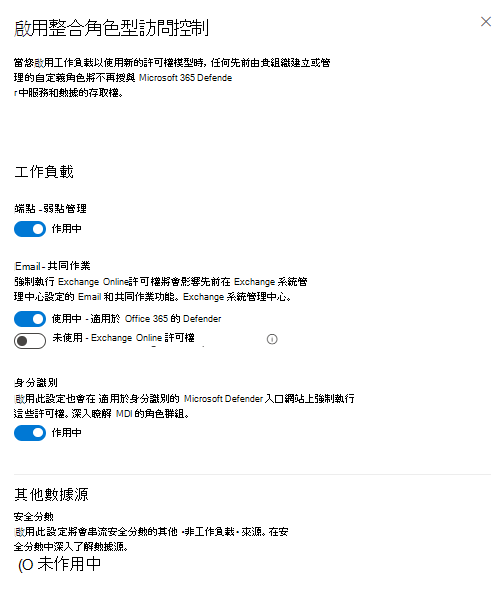(RBAC) 啟用 Microsoft Defender 全面偵測回應 整合角色型訪問控制
適用於:
- 適用於端點的 Microsoft Defender 方案 2
- Microsoft Defender XDR
- 適用於身分識別的 Microsoft Defender
- 適用於 Office 365 的 Microsoft Defender P2
- Microsoft Defender 弱點管理
- 適用於雲端的 Microsoft Defender
若要讓 Microsoft Defender 全面偵測回應 安全性入口網站開始強制執行新自定義角色或匯入角色中設定的許可權和指派,您必須為部分或所有工作負載啟用 Microsoft Defender 全面偵測回應 整合 RBAC 模型。
啟用 Microsoft Defender XDR 整合 RBAC
下列步驟會引導您如何啟用 Microsoft Defender 全面偵測回應 整合 RBAC 模型。 您可以透過下列方式啟用工作負載:
重要事項
您必須是 Microsoft Entra ID 中的全域管理員或安全性系統管理員,才能執行這項工作。 如需許可權的詳細資訊,請參閱 許可權必要條件。
從 [許可權和角色] 頁面啟用
登入 Microsoft Defender 入口網站。 在瀏覽窗格中,選取 [權限],然後選取 [Microsoft Defender 全面偵測回應] 底下的 [角色] 以取得 [許可權和角色] 頁面。
您可以從 [許可權和角色] 頁面以兩種方式啟動工作負載:
啟用工作負載
- 選取角色清單上方橫幅上的 [ 啟用工作 負載]。
- 這會將您直接帶至 [ 啟用工作負載] 畫面。
- 您必須逐一啟用每個工作負載。 選取個別切換后,您將啟用 (或停用) 該工作負載。
注意事項
[啟用工作負載] 按鈕只有在至少有一個工作負載不適用於 Microsoft Defender 全面偵測回應 Unified RBAC 時才可用。
注意事項
根據預設,Microsoft Defender 全面偵測回應 Unified RBAC 會使用適用於雲端的 Microsoft Defender。
注意事項
若要在 Microsoft Defender 全面偵測回應 Unified RBAC 中啟用 Exchange Online 許可權,適用於 Office 365 的 Defender 許可權必須為使用中。
工作負載設定
- 選取 [工作負載設定]。
- 這會帶您前往 [Microsoft Defender 全面偵測回應 許可權和角色] 頁面。
- 選取您要啟用之工作負載的切換。
- 在確認訊息上選取 [啟用]。
您現在已成功啟用 (或停用) 該工作負載。
在 Microsoft Defender 全面偵測回應 設定中啟用
請遵循下列步驟,直接在 Microsoft Defender 全面偵測回應 設定中啟用您的工作負載:
- 登入 Microsoft Defender 入口網站。
- 在功能窗格中,選取 [設定]。
- 選取 [Microsoft Defender 全面偵測回應]。
- 選 取 [許可權和角色]。 這會帶您前往 [ 啟用工作負載] 頁面。
- 選取您要啟用之工作負載的切換。
- 在確認訊息上選取 [啟用]。
您現在已成功啟用 (或停用) 該工作負載。
注意事項
Microsoft Defender 全面偵測回應 整合 RBAC 模型只會影響 Microsoft Defender 全面偵測回應 安全性入口網站。 它不會影響 Microsoft Purview 合規性中心或 Exchange 管理員 中心。
停用 Microsoft Defender 全面偵測回應 整合 RBAC
您可以停用 Microsoft Defender 全面偵測回應 整合 RBAC,並從 適用於端點的 Microsoft Defender、適用於身分識別的 Microsoft Defender 和 還原為個別的 RBAC 模型適用於 Office 365 的 Microsoft Defender (Exchange Online Protection) 。
若要停用工作負載,請重複上述步驟,然後選取您想要停用的工作負載。 狀態會設定為 [不在使用中]。
如果您停用工作負載,Microsoft Defender 全面偵測回應 Unified RBAC 內建立和編輯的角色將無效,而且您會回到使用先前的許可權模型。 這會移除使用者指派這些角色的任何存取權。
後續步驟
提示
想要深入了解? Engage 技術社群中的 Microsoft 安全性社群:Microsoft Defender 全面偵測回應 技術社群。
意見反映
即將推出:我們會在 2024 年淘汰 GitHub 問題,並以全新的意見反應系統取代並作為內容意見反應的渠道。 如需更多資訊,請參閱:https://aka.ms/ContentUserFeedback。
提交及檢視以下的意見反映: